Como usar a ExpressVPN com a Netflix (2025)
As bibliotecas da Netflix em todo o mundo hospedam conteúdos diferentes – isso se deve às leis de direitos autorais e regulamentos de transmissão. Para proteger seu conteúdo, a Netflix detecta sua localização e exibe apenas séries e filmes disponíveis em seu país.
É tecnicamente possível usar uma VPN para alterar sua localização e visualizar mais conteúdo, mas isso viola os termos de serviço da Netflix e pode violar as leis de direitos autorais. Minha equipe e eu não apoiamos esse comportamento.
Você pode usar uma VPN para assistir à Netflix em particular e manter seus dados seguros, especialmente em redes WiFi públicas. De todos os serviços testados, a ExpressVPN é a melhor escolha para assistir à Netflix. Melhor ainda, oferece uma garantia de reembolso de 30 dias para que você possa receber seu dinheiro de volta se não estiver satisfeito com o serviço. Nota do Editor: A transparência é um dos nossos valores fundamentais na WizCase, por isso você deve saber que fazemos parte do mesmo grupo de propriedade que ExpressVPN. No entanto, isso não afeta nosso processo de revisão, pois seguimos uma metodologia de teste rigorosa.
Assista à Netflix com segurança
Guia rápido: três etapas para assistir à Netflix com a ExpressVPN
- Assine a ExpressVPN e baixe o aplicativo. A ExpressVPN é compatível com muitas plataformas, incluindo Amazon Fire TV, smart TVs, Roku e mais.
- Conecte-se a um servidor em seu país de residência. A ExpressVPN pode selecionar automaticamente um servidor próximo para obter velocidades de streaming rápidas e uma conexão confiável.
- Faça login no site ou aplicativo da Netflix. Tudo pronto para começar a transmitir na Netflix.
Importante! Meus colegas e eu não apoiamos nenhuma forma de violação de direitos autorais. A ExpressVPN tem uma política rígida de não registro (zero logs) e não rastreia sua atividade online. Isso significa que cabe a você usar sua VPN com responsabilidade. Siga todas as regras e regulamentos aplicáveis.
Por que usar a ExpressVPN com a Netflix?
Principais características:
- Mais de 3000 servidores em 105 países
- Velocidades extremamente rápidas para assistir à Netflix em 4K UHD
- Recurso MediaStreamer de DNS inteligente para melhorar sua experiência de streaming
- Funciona com a Netflix dos EUA, Reino Unido, Canadá, Austrália e mais de 15 bibliotecas
- Até 8 dispositivos conectados ao mesmo tempo
- Chat ao vivo e atendimento ao cliente 24/7
- Garantia de reembolso de 30 dias
Desde que a Netflix intensificou seus esforços para proibir usuários de VPN e proxy, muito poucas VPNs ainda funcionam com a plataforma. Nossa equipe internacional testou mais de 20 VPNs e descobriu que a ExpressVPN funciona de forma confiável com a Netflix e oferece velocidades extremamente rápidas. Aqui estão nossos resultados:
Funciona com mais de 20 bibliotecas da Netflix
Durante os testes, nossa equipe global descobriu que a ExpressVPN funciona com segurança com as seguintes bibliotecas da Netflix:
| EUA | Reino Unido | Canadá | Austrália | Índia | França |
| Japão | Itália | Holanda | Brasil | Your text hereSingapura | … e mais! |

Velocidades ultrarrápidas para streaming em UHD
A ExpressVPN é a VPN mais rápida que testamos – nossa equipe tinha mais de 220 Mbps em todos os servidores testados, nos EUA, Canadá, Reino Unido, França, Austrália e Japão.
Mesmo que a Netflix ainda não disponibilize conteúdo em 8K UHD, será necessária uma velocidade mínima de 100 Mbps para assistir sem buffering. Então, se a Netflix começar a transmitir conteúdo em 8K UHD no futuro, a ExpressVPN não terá problemas de largura de banda.
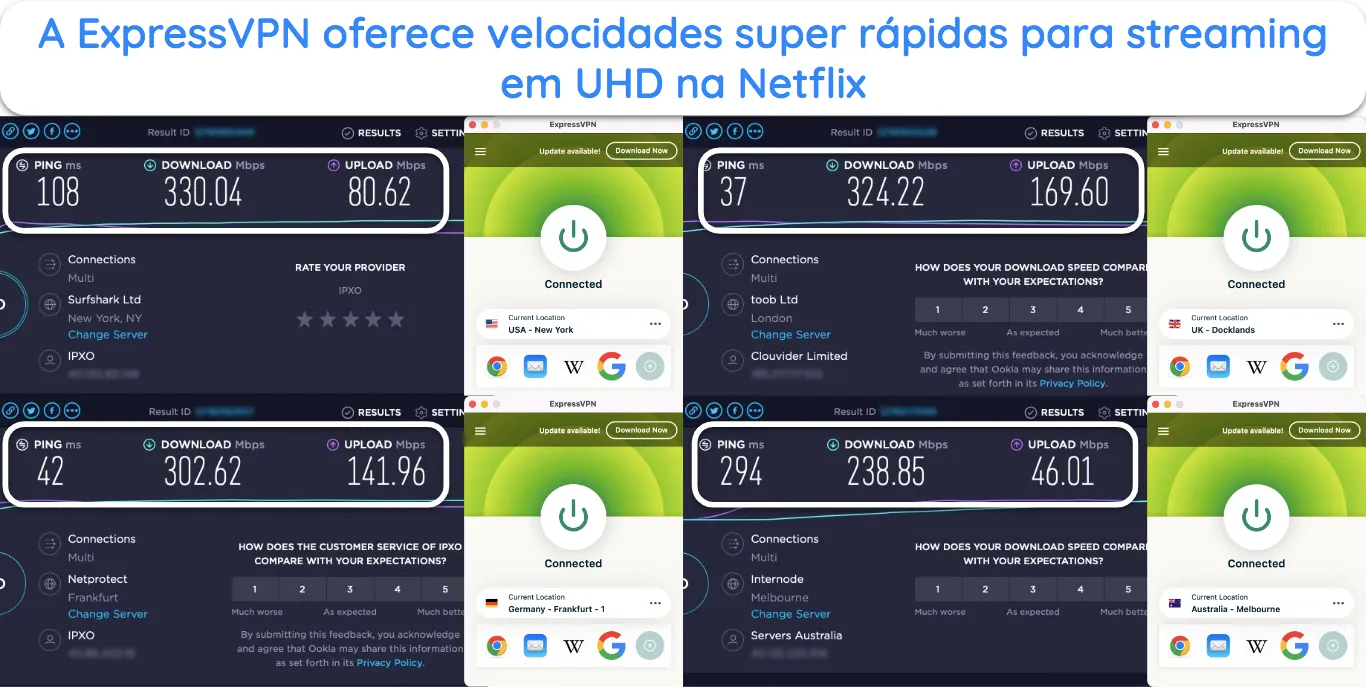
Veja alguns resultados mais detalhados dos testes de velocidade que nossa equipe realizou em diferentes servidores da ExpressVPN (com base em uma velocidade de download de aproximadamente 370 Mbps):
| Localização do servidor | Velocidade (Mbps) | Localização do servidor | Velocidade (Mbps) |
| EUA | Reino Unido | ||
| Nova York | 330.04 | Docklands | 324.22 |
| Los Angeles – 1 | 329.30 | East London | 298.07 |
| Washington DC | 310.90 | Londres | 314.90 |
| Canadá | França | ||
| Toronto | 301.90 | Paris – 1 | 327.63 |
| Toronto – 2 | 339.40 | Paris – 2 | 323.03 |
| Austrália | Japão | ||
| Melbourne | 238.85 | Tóquio | 301.88 |
| Sydney | 302.02 | Tóquio – 2 | 310.43 |
| Alemanha | |||
| Frankfurt – 1 | 302.62 | ||
Todos os servidores da ExpressVPN forneceram mais do que o dobro do necessário para assistir em 4K UHD na Netflix sem buffering ou lag.
Além disso, vale mencionar que a velocidade real que você experimenta ao usar uma VPN pode variar dependendo de vários fatores, incluindo a velocidade base da sua Internet, a distância entre sua localização e o servidor ao qual está se conectando e o número de usuários no servidor no momento.
Ampla compatibilidade e fácil de usar
A ExpressVPN possui aplicativos oficiais para TVs inteligentes com sistemas Android e Google, Amazon Fire TV, Nvidia Shield, Android, iOS, Windows, Mac, Chromebook, roteadores e outras plataformas. Todos os seus aplicativos têm uma interface intuitiva – mesmo um iniciante não terá problema ao usá-los.
Experimentei seus aplicativos na minha Smart TV OnePlus e no iPhone 14+ e achei muito simples de usar. Gosto que seu recurso de localização inteligente escolha automaticamente o melhor local para uma experiência ideal. Ele também mostra meus locais recentes para uma reconexão fácil.
Você pode usar o MediaStreamer (DNS inteligente da ExpressVPN) para acessar a VPN em sua TV inteligente não Android, Roku, PlayStation, Xbox ou qualquer outro dispositivo que não ofereça suporte nativo a aplicativos VPN. No entanto, o MediaStreamer só funciona com a biblioteca da Netflix nos EUA e um punhado de outros serviços de streaming baseados nos EUA e no Reino Unido.
Você também pode criar um roteador VPN virtual em seu PC e conectar seu dispositivo de streaming a ele. Você também pode configurar o serviço diretamente no seu roteador e assistir à Netflix em todos os dispositivos de streaming que compartilham a conexão WiFi. Apenas certifique-se de que seu roteador atual seja compatível com a ExpressVPN.
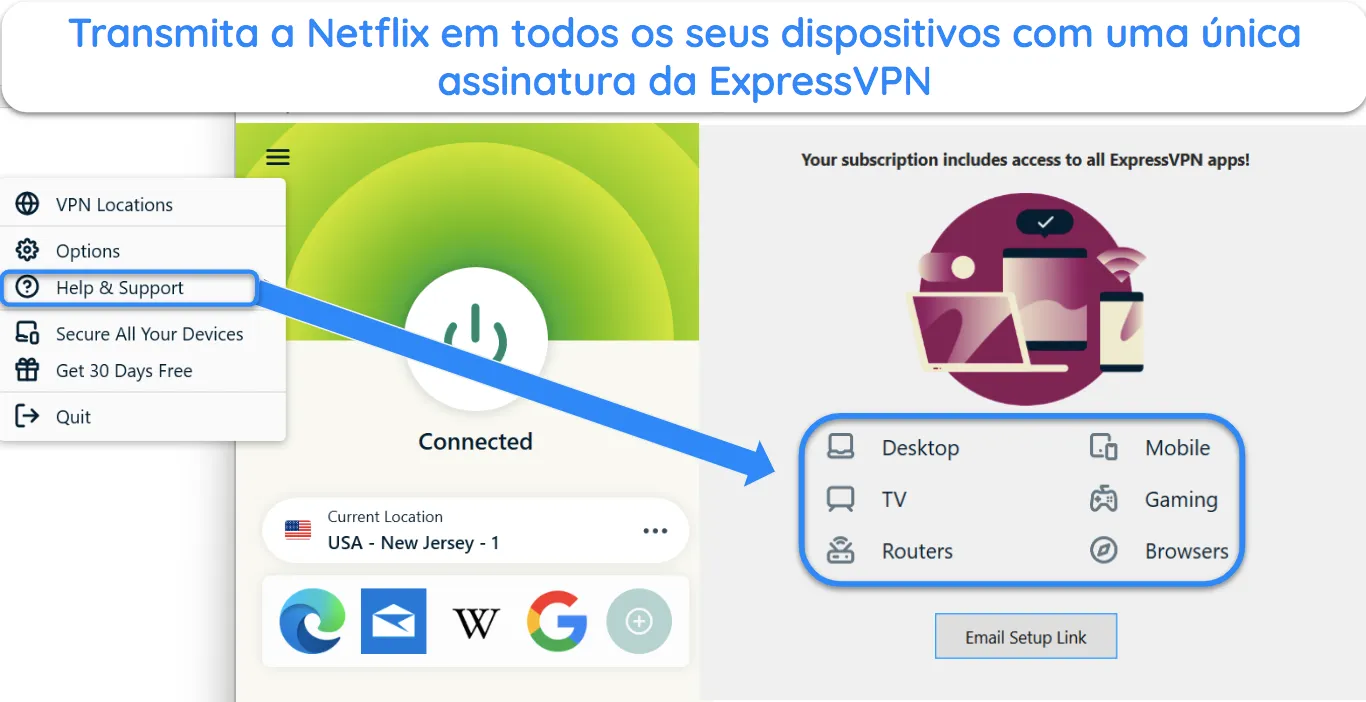
A ExpressVPN permite 8 conexões simultâneas por conta, para que você possa usá-la para baixar torrents, jogar online e navegar na Internet em outros dispositivos – tudo isso enquanto transmite a Netflix.
Melhores servidores da ExpressVPN para usar com a Netflix
Recomendo as seguintes velocidades de download para streaming sem buffering na Netflix:
- 3 Mbps: qualidade SD
- 5 Mbps: qualidade HD
- 25 Mbps: qualidade 4K UHD
Se deseja transmitir em HD sem buffering ou lag, você deve se conectar a um servidor com uma velocidade de pelo menos 5,0 Megabits por segundo.
Nossa equipe internacional executou testes de velocidade em servidores ExpressVPN locais para verificar quais ofereciam as velocidades mais rápidas. Todos os servidores testados ofereceram velocidades rápidas o suficiente para streaming em UHD. Abaixo estão alguns dos servidores com as melhores velocidades, e nunca recebemos erros de proxy quando conectadas a eles.
| Localização do servidor | Velocidade de download (Mbps) |
| Estados Unidos (Nova York) | 330.04 |
| Estados Unidos (Los Angeles – 1) | 329.30 |
| Reino Unido (Docklands) | 324.22 |
| Reino Unido (Londres) | 314.90 |
| Canadá (Toronto – 2) | 339.40 |
| Canadá (Toronto) | 301.90 |
| Japão (Tóquio – 2) | 310.43 |
| Austrália (Sydney) | 302.02 |
| França (Paris – 1) | 327.63 |
| Alemanha (Frankfurt – 1) | 302.62 |
Teste de velocidade integrado da ExpressVPN
Com tantas opções de servidor, pode ser difícil encontrar a melhor delas para streaming rápido na Netflix. Felizmente, a ExpressVPN possui um recurso de teste de velocidade integrado para ajudá-lo.
É fácil executar um teste de velocidade – clique no menu de hambúrguer na tela inicial do aplicativo da ExpressVPN, selecione “Teste de velocidade” e “Executar teste”.
Pode demorar alguns minutos para que os resultados apareçam. No final do teste, você obterá uma única métrica chamada “Índice de Velocidade”, que é a combinação de velocidades de download e latência. Conecte-se a um servidor com o maior índice de velocidade para a melhor conexão.
Quando testei o recurso de teste de velocidade em relação aos meus testes pessoais, notei que o recurso incorporado mostrava velocidades um pouco mais lentas. Isso significa que você provavelmente experimentará velocidades mais rápidas do que as listadas no Índice de Velocidade.
Infelizmente, a ExpressVPN não oferece mais o recurso de teste de velocidade em seu aplicativo para Windows – ele só está disponível no macOS.
Como usar a ExpressVPN em dispositivos móveis
- Inscreva-se na ExpressVPN. Você pode obter o plano de longo prazo da ExpressVPN (2 anos) com um desconto de 61 %.
- Baixe o app. Abra a Google Play Store no Android ou a Apple App Store no iPhone e baixe o aplicativo da ExpressVPN.
- Abra o aplicativo e conecte-se a um servidor. A ExpressVPN conectará você automaticamente ao servidor mais próximo para que você tenha velocidades rápidas para streaming sem problemas.
- Abra seu aplicativo Netflix e comece a assistir! Agora você pode assistir aos seus filmes e séries favoritos.
A ExpressVPN não está funcionando com a Netflix? Experimente essas soluções
É muito raro, mas a ExpressVPN pode não funcionar 100% do tempo. Se isso acontecer, essas soluções podem ajudar.
1. Conecte-se a um servidor da ExpressVPN diferente
- Chances de sucesso: alta
- Nível de dificuldade: fácil
- Tempo: 1 minuto
Um servidor da ExpressVPN pode não funcionar com a Netflix se o endereço IP associado a esse servidor tiver sido bloqueado pelo serviço de streaming. Nesse caso, alternar para um servidor diferente corrigirá o problema.
Testamos diversos servidores para comprovar se funcionam com a Netflix e atualizamos regularmente a lista. Você pode se conectar a um desses servidores em seu país para assistir à Netflix.
2. Tente usar o MediaStreamer
- Chances de sucesso: alta
- Nível de dificuldade: moderado
- Tempo: 15 minutos
Se alternar o servidor não funcionar, experimente o recurso MediaStreamer. O MediaStreamer é um serviço de DNS inteligente disponibilizado com uma assinatura da ExpressVPN. Isso pode ajudá-lo a transmitir a Netflix se o serviço de VPN não estiver funcionando. Desde que a Netflix começou a banir endereços IP das VPNs, o MediaStreamer tornou-se mais confiável para assistir à plataforma.
O MediaStreamer funciona substituindo seu endereço DNS atribuído pelo provedor de Internet por um gerenciado pela ExpressVPN. Isso ajuda a assistir à Netflix sem precisar usar uma VPN. Infelizmente, o MediaStreamer só funciona para a Netflix dos EUA.
Antes de configurar o MediaStreamer, verifique se você não está conectado a um servidor VPN. Em seguida, siga estas etapas:
- Faça login na sua conta ExpressVPN no site.
- No menu do lado esquerdo, clique em “Configurações de DNS”. Em seguida, clique em “Registrar meu endereço IP” e ative “Registrar meu endereço IP automaticamente”.
- Em “Verificador de configuração de DNS”, clique em “Configurar DNS neste dispositivo”. Agora, você deve ver 2 endereços DNS em “MediaStreamer IP #1” e “MediaStreamer IP #2”.
- Abra as configurações de DNS do seu dispositivo. Na maioria dos dispositivos, você encontrará a opção em Configurações Avançadas de Rede.
- Navegue até a guia DNS e adicione os 2 novos endereços de servidor DNS.
- Por fim, abra a Netflix na guia do seu navegador para começar a transmitir.
3. Limpe o cache e os cookies do navegador
- Chances de sucesso: médio
- Nível de dificuldade: moderado
- Tempo: 5 minutos
A Netflix armazena temporariamente seus dados de navegação no cache do seu navegador. Às vezes, esses dados acionam a tecnologia de detecção de proxy da Netflix. Limpar o cache e os cookies do seu navegador ajudará a corrigir esse problema.
Siga estas as etapas para limpar o cache do seu navegador no Chrome:
- Clique nos 3 pontos no canto superior direito do navegador e clique em “Configurações”.
- Selecione “Privacidade e Segurança” no menu à esquerda da tela. Em seguida, selecione “Limpar Dados de Navegação”.
- No menu suspenso, selecione “Sempre” como intervalo. Em seguida, marque as caixas ao lado de “Cookies e outros dados do site” e “Imagens e arquivos armazenados em cache”. Por fim, clique em “Limpar dados”.
![Captura de tela do Google Chrome exibindo as configurações para limpar o cache e os cookies.]()
- Reinicie o Chrome e tente acessar a Netflix.
Observação: este método funciona apenas com o navegador em computadores. Se você estiver usando um dispositivo móvel, tente limpar os dados do aplicativo. Para fazer isso no Android, acesse Configurações > Aplicativos e notificações > Todos os aplicativos > Netflix > Armazenamento e toque em “Limpar dados” e “Limpar cache”. No iPhone, basta reiniciar o dispositivo.
4. Alterne para o protocolo Lightway
- Chances de sucesso: baixa
- Nível de dificuldade: fácil
- Tempo: 1 minuto
Diferentes protocolos usam diferentes técnicas de criptografia e ofuscação para proteger seus dados à medida que viajam entre seu dispositivo e o servidor VPN. A ExpressVPN suporta protocolos OpenVPN, IKEv2, Lightway e L2TP.
O Lightway é o mais novo protocolo desenvolvido pela ExpressVPN. Recomendo o Lightway – UDP, pois provou ser o mais confiável durante os testes e foi mais rápido do que outros protocolos.
Veja como alterar para o Lightway na ExpressVPN:
- Abra o aplicativo e clique no menu de três linhas no canto superior esquerdo da janela principal.
- Vá para Opções > Protocolo > Selecionar Lightway – UDP.
![Captura de tela da interface do ExpressVPN mostrando o Lightway - protocolo UDP selecionado.]()
- Clique em OK e conecte-se ao servidor da ExpressVPN mais próximo para assistir à Netflix.
5. Verifique sua conexão com a Internet
- Chances de sucesso: alta
- Nível de dificuldade: moderado
- Tempo: 60 minutos
Se você tiver uma conexão lenta com a Internet, a ExpressVPN levará mais tempo para se conectar ou pode não funcionar. Execute um teste de velocidade rápido e, se sua conexão estiver lenta, entre em contato com seu provedor de serviços de Internet e peça para que resolvam o problema.
Quando tiver certeza de que não há problema com sua conexão, tente transmitir a Netflix para ver se funciona.
6. Atualize a VPN e reconecte-se
- Chances de sucesso: médio
- Nível de dificuldade: moderado
- Tempo: 15 minutos
Caso seu aplicativo da ExpressVPN não esteja atualizado, isso pode causar problemas para transmitir a Netflix. Para corrigir, basta atualizar o aplicativo e reconectar-se a um servidor local para assistir à Netflix.
Para atualizar a ExpressVPN no seu computador, basta baixar a versão mais recente a partir do site e instalá-la. Certifique-se de desinstalar a versão antiga da ExpressVPN antes de instalar a nova. Para aplicativos móveis, você pode atualizar diretamente na Google Play Store ou na Apple App Store.
7. Limpe seu cache DNS
- Chances de sucesso: alta
- Nível de dificuldade: moderado
- Tempo: 3 minutos
Seu provedor de Internet pode armazenar registros DNS antigos, o que faz com que a Netflix não funcione. Você pode corrigir esse problema limpando seu cache DNS.
Siga as etapas abaixo para limpar o cache DNS no Windows:
- Abra Executar (Tecla Windows + R).
- Digite cmd e clique em OK.
- Digite ‘ipconfig /flushdns’ e pressione Enter.
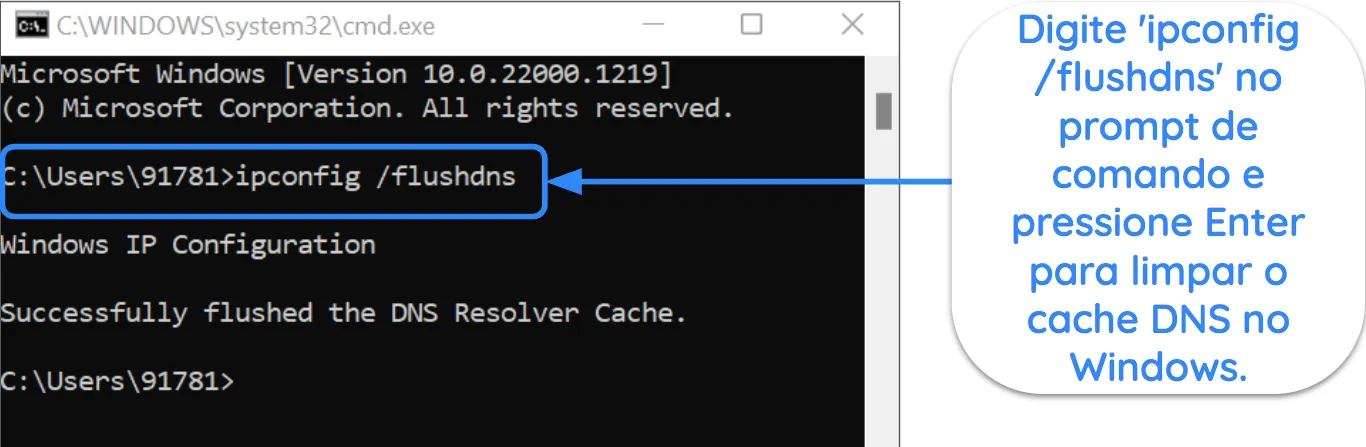
Para liberar o cache DNS no Mac:
- Abra o Terminal.
- Digite o comando “sudo killall -HUP mDNSResponder”.
- Digite a senha do seu Mac e clique em Enter.
8. Desative seu antivírus e firewall
É possível que seu firewall ou antivírus estejam bloqueando a conexão VPN. Desative-os manualmente e tente novamente.
Siga os passos abaixo para desativar o firewall no seu PC com Windows:
- Abra o menu de Segurança do Windows. Você pode encontrá-lo pesquisando por “Segurança do Windows” no menu Iniciar.
- Vá para a guia “Firewall e proteção de rede”.
![Captura de tela do aplicativo Windows Security mostrando o status do Firewall e da proteção de rede.]()
- Desative o firewall. Clique em Domínio de Rede, Rede Privadae Rede Pública, um por um, e desative a opção “Firewall do Microsoft Defender” para cada opção.
![Captura de tela do aplicativo Windows Security mostrando o Firewall do Microsoft Defender desativado.]()
Você pode desativar seu antivírus seguindo as etapas abaixo:
- Inicie o aplicativo de Segurança do Windows.
- Vá para a guia “Proteção contra vírus e ameaças” e clique em “Gerenciar configurações”.
![Captura de tela do aplicativo Windows Security mostrando o status da proteção contra vírus e ameaças.]()
- Desative o vírus e a proteção contra ameaças. Desative as opções de Proteção em tempo real, Proteção entregue pela nuvem e Envio automático de amostras.
![Captura de tela do aplicativo Windows Security mostrando a proteção contra vírus e ameaças desativada.]()
9. Entre em contato com a equipe de suporte da ExpressVPN
- Chances de sucesso: médio
- Nível de dificuldade: fácil
- Tempo: 5 minutos
Se ainda não conseguir transmitir a Netflix, sua melhor opção é entrar em contato com a equipe de suporte ao cliente da ExpressVPN. Eles vão sugerir uma solução para que você possa assistir à Netflix. Como alternativa, você pode conferir outras ótimas VPNs que você pode usar para assistir à Netflix.
A ExpressVPN é conhecido por seu suporte ao cliente incrivelmente responsivo, que permanece acessível 24 horas por dia. Sempre que precisar de ajuda, você pode facilmente entrar em contato com a equipe de suporte por meio de bate-papo ao vivo ou e-mail. O tempo de resposta é impressionantemente rápido, normalmente em poucos minutos, e eles fornecem dicas de especialistas e insights valiosos para ajudá-lo prontamente.
A ExpressVPN não consegue acessar a Netflix em dispositivos diferentes? Veja como corrigir o problema
A Netflix bloqueia as VPNs de maneira diferente em diferentes dispositivos, então você pode enfrentar dificuldades para acessar a plataforma em alguns dispositivos, apesar de outros funcionarem bem. Veja como corrigir o problema se a ExpressVPN não estiver funcionando com a Netflix no seu dispositivo.
1. Amazon Fire TV e Fire TV Stick
É mais provável que a Netflix detecte VPNs na Amazon Fire TV do que em qualquer outro dispositivo. Minha equipe e eu verificamos 34 servidores em nossos computadores e dispositivos Fire TV.
Todos os 34 funcionaram com a Netflix no Chrome, mas apenas 19 conseguiram acessar via Amazon Fire TV. Recebemos a mensagem de erro “tvq-pb-101 (1.10.5059)” na Fire TV nos servidores que não funcionaram. Alguns dos meus colegas de equipe conseguiram corrigir o problema conectando-se a um servidor diferente ou limpando o cache e os dados do aplicativo da Netflix na Fire TV.
Se a ExpressVPN não estiver funcionando na sua Fire TV, limpe o cache e os dados do aplicativo da Netflix seguindo as etapas abaixo:
- Abra as configurações do FireTV.
- Clique em Aplicativos > Gerenciar aplicativos instalados.
- Selecione Netflix. Clique em Limpar cache > Limpar dados.
Depois de limpar o cache, sugiro se conectar a um dos nossos servidores Netflix recomendados e reiniciar o aplicativo Netflix. Você também pode entrar em contato com o suporte ao cliente para obter uma lista atualizada de servidores otimizados para assistir à Netflix na Fire TV.
2. Smart TVs, videogames e Apple TV
Se não conseguir assistir à Netflix com a ExpressVPN em sua smart TV, videogame ou Apple TV, provavelmente há um problema com a configuração do MediaStreamer. Isso geralmente acontece quando o endereço IP que você registrou na ExpressVPN está desatualizado.
Seu provedor de Internet altera seu endereço IP periodicamente e você precisa atualizá-lo no site da ExpressVPN. Veja como fazer isso:
- Faça login na sua conta no site da ExpressVPN.
- Clique em Minha Conta > Configurações de DNS > Registrar meu endereço IP.
- Habilite Registrar automaticamente meu endereço IP.
Se estiver conectado via roteador, tente desativar o IPv6 no roteador.
- Abra seu navegador e digite 192.168.1.1 (ou o que for especificado para o seu roteador).
- Faça login com o nome de usuário e a senha de administrador do seu roteador.
- Procure a opção IPv6 e desative-a, depois clique em salvar ou OK para aplicar as configurações.
Para que essa correção funcione, seu dispositivo precisa estar conectado diretamente ao roteador principal, não a um repetidor WiFi.
3. Windows e macOS
Felizmente, resolver problemas da ExpressVPN não funcionando no Windows e no macOS é bastante simples. Simplesmente alternar para um servidor funcional ajuda na maior parte do tempo. Se isso não funcionar, tente estas correções:
- Limpe o cache do navegador: vá para as configurações do navegador, selecione “Privacidade e segurança” e clique em “Limpar dados de navegação”. Selecione “Sempre” como intervalo. Marque “Cookies e outros dados do site” e “Imagens e arquivos armazenados em cache”. Em seguida, clique em “Limpar dados”.
- Mude para o protocolo Lightway: abra o aplicativo da ExpressVPN, clique no menu de três linhas e em “Opções”. Em seguida, acesse a guia Protocolo e escolha “Lightway – protocolo UDP”.
4. iPhone e Android
Tente alternar entre servidores e limpar o cache primeiro. Se isso não funcionar, entre em contato com o suporte ao cliente da ExpressVPN e peça indicações de servidores que funcionem bem com dispositivos móveis. Além disso, limpe o cache e os dados do aplicativo antes de se conectar aos servidores recomendados pela equipe de suporte.
Perguntas frequentes sobre como assistir à Netflix com a ExpressVPN
Uma VPN desacelerará meu streaming na Netflix?
Eu analisei as melhores VPNs do mercado, e a ExpressVPN claramente supera outros provedores em termos de velocidade e confiabilidade. O serviço, inclusive, melhorou minha velocidade padrão em até 7% em alguns servidores locais.
Os provedores de Internet, algumas vezes, limitam sua largura de banda para evitar congestionamentos nos horários de pico, especialmente se você transmitir Netflix com frequência. Caso seu provedor tenha limitado sua conexão, usar a ExpressVPN pode melhorar as suas velocidades.
Qual é a melhor VPN para a Netflix?
É também a VPN mais rápida que testei, tornando-a ótima para streaming em UHD sem buffering na Netflix. A ExpressVPN funciona em todas as principais plataformas, incluindo Windows, macOS, Amazon Fire TV, smart TVs, Roku, Nvidia Shield e outras. Todos os seus aplicativos são simples de usar; após baixá-los, você pode se conectar a um servidor em segundos.
É possível baixar o firmware da ExpressVPN para o seu roteador WiFi, configurar um roteador VPN virtual no seu PC ou usar o recurso MediaStreamer de DNS inteligente para assistir à Netflix em dispositivos que não suportam aplicativos VPN.
É legal usar a ExpressVPN para Netflix?
Ainda assim, minha equipe e eu não apoiamos violações de direitos autorais ou usamos uma VPN para violar termos. Recomendamos fortemente que você faça sua pesquisa e seja responsável.
A ExpressVPN está bloqueada pela Netflix?
A ExpressVPN atualiza regularmente seus servidores para garantir que você possa assistir à Netflix enquanto protege sua presença online sem problemas. Se encontrar algum problema durante a transmissão, entre em contato com a equipe de suporte ao cliente e eles o ajudarão rapidamente.
Posso usar uma VPN grátis para assistir à Netflix?
Se você encontrar uma conexão funcional, os servidores gratuitos geralmente ficam congestionados devido à pequena rede e ao grande número de usuários. Como resultado, você terá velocidades lentas e inconsistentes gerando buffering no meio da série e quedas frequentes na qualidade do vídeo enquanto transmite. Isso se traduz em uma enorme perda de tempo com carregamento de séries ou encontrando um servidor funcional alternativo.
Mesmo as melhores VPNs grátis impõem limites de dados e têm um punhado de servidores disponíveis na melhor das hipóteses. Isso significa que você não poderá assistir a suas séries favoritas.
Assista à Netflix com a ExpressVPN hoje
A ExpressVPN é a melhor escolha para a Netflix, com servidores confiáveis e velocidades rápidas para streaming fluido e sem lag. Entre todas as VPNs que nossa equipe testou, ela possui a rede de servidores mais confiável, permitindo que você aproveite suas séries e filmes favoritos sem interrupções.
Além disso, suas velocidades extremamente rápidas garantem que você não enfrente nenhum problema de buffering ou carregamento enquanto aproveita seu conteúdo favorito online – mesmo em 4K UHD.
Melhor ainda, você pode experimentar a ExpressVPN com a Netflix sem correr riscos. O serviço oferece uma garantia de reembolso de 30 dias, permitindo que você recupere seu dinheiro se não ficar satisfeito. Para testar a política de reembolso, entrei em contato com o suporte ao cliente por chat ao vivo. O agente aprovou rapidamente meu reembolso sem fazer perguntas. Recebi meu dinheiro de volta em 5 dias.
Nota do Editor: A transparência é um dos nossos valores fundamentais na WizCase, por isso você deve saber que fazemos parte do mesmo grupo de propriedade que ExpressVPN. No entanto, isso não afeta nosso processo de revisão, pois seguimos uma metodologia de teste rigorosa.
Resumo – As melhores VPNs para usar com a Netflix (atualizado 2025)
Nota do Editor: nós valorizamos nosso relacionamento com nossos leitores e nos esforçamos para conquistar sua confiança através de transparência e integridade. Nós pertencemos ao mesmo grupo de propriedade de alguns dos produtos líderes do setor revisados neste site: Intego, Cyberghost, ExpressVPN e Private Internet Access. No entanto, isso não afeta nosso processo de análise, uma vez que usamos uma metodologia de testes rigorosa.







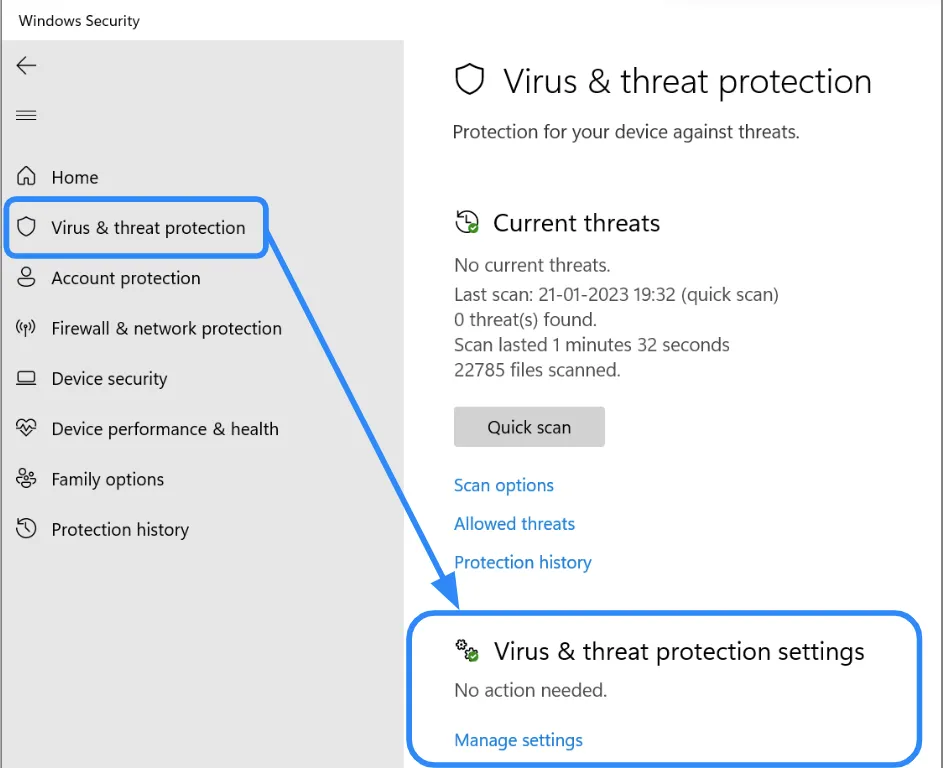




Deixe um comentário
Cancelar